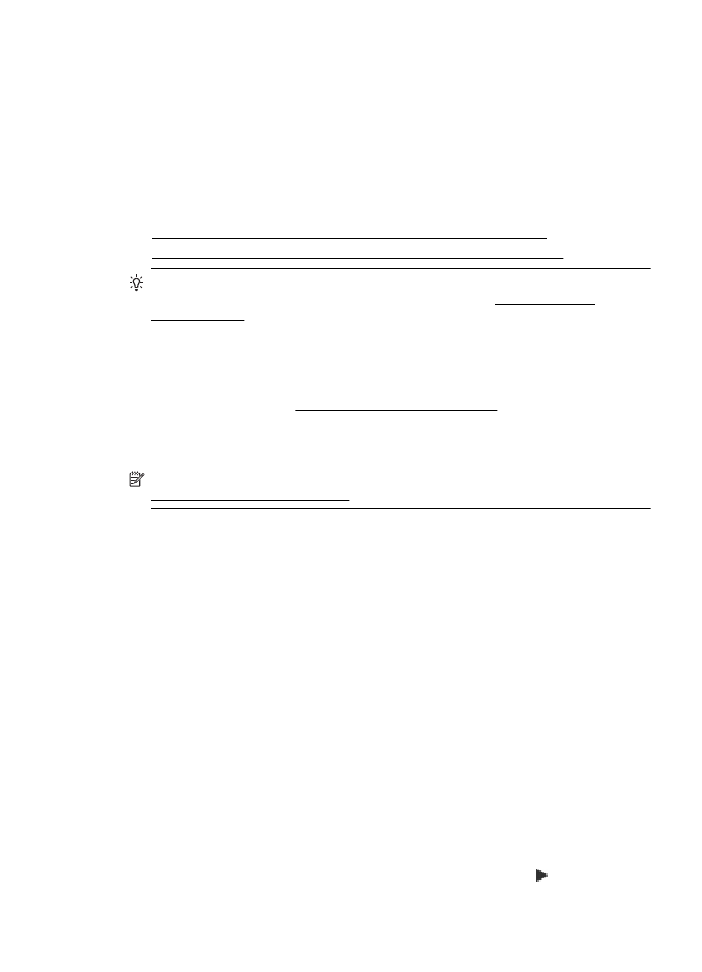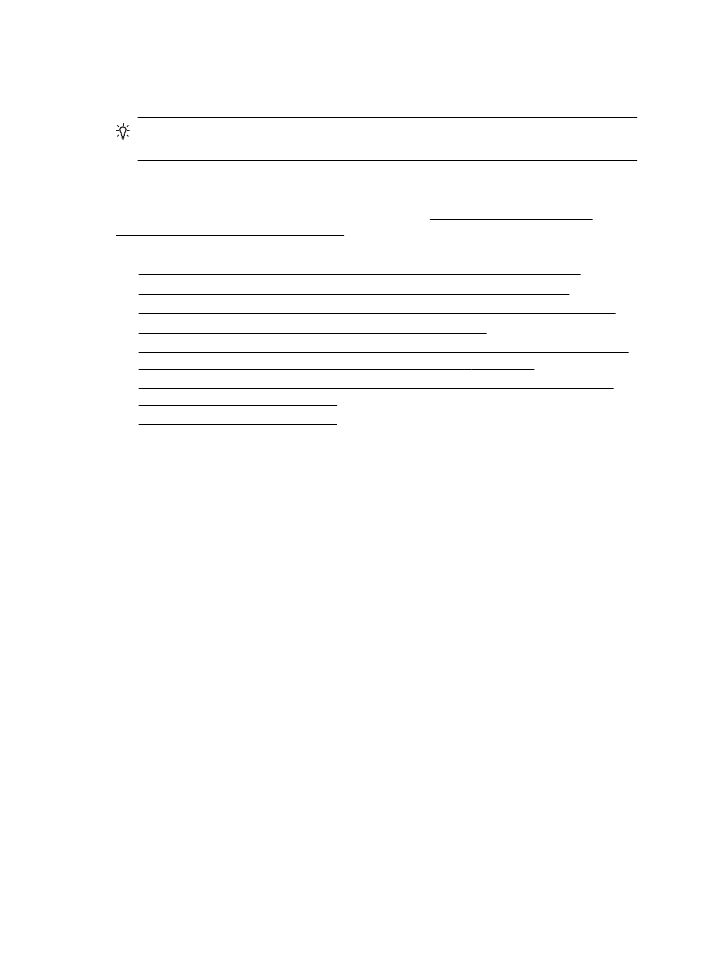Основно отстраняване на неизправности с безжичната връзка
Основно отстраняване на неизправности с безжичната връзка
•
Разширено отстраняване на неизправности с безжичната връзка
Съвет За допълнителна информация относно отстраняването на
неизправности с безжичната връзка отидете на сайта www.hp.com/go/
wirelessprinting.
Съвет Ако използвате компютър с Windows, HP предоставя инструмент,
наречен HP Home Network Diagnostic Utility (Програма за диагностика на
домашна мрежа), който може да ви помогне да получите информация за
някои системи. За да използвате този инструмент, посетете Центъра за
безжичен печат на HP (www.hp.com/go/wirelessprinting), след това щракнете
върху Network Diagnostic Utility (Програма за диагностика на мрежата) в
секцията Quick Links (Бързи връзки). (Към момента този инструмент може да
не е наличен на всички езици.)
Забележка След като разрешите този проблем, следвайте инструкциите в
След решаване на проблемите.
Основно отстраняване на неизправности с безжичната връзка
Извършете следните стъпки в указания ред.
Стъпка 1 – Уверете се, че индикаторът за безжична (802.11) връзка свети
Ако синият индикатор за безжична връзка не свети, възможно е функциите за
безжична връзка да не са активирани.
Ако виждате безжична: Off (Изкл) опция в списъка, докоснете тази опция,
после докоснете On (Вкл).
Стъпка 2 – Рестартиране на компоненти на безжичната мрежа
Изключете маршрутизатора и принтера, след което ги включете отново в следния
ред: първо маршрутизатора, а след това принтера. Ако все още не можете да се
свържете, изключете маршрутизатора, принтера и компютъра. Понякога при
изключване на захранването и включването му отново може да се отстрани
даден проблем с мрежовата комуникация.
Стъпка 3 – Изпълнение на тест на безжичната мрежа
За проблеми с безжичната мрежа изпълнете тест на безжичната мрежа.
За да отпечатате отчета за тест на безжична връзка, докоснете (дясна
стрелка), докоснете Setup (Настройка), докоснете Network (Мрежа), после
Разрешаване на проблеми с безжичната мрежа
133
изберете Print Wireless Network Test (Печат на тест на безжична мрежа). Ако се
открие проблем, отпечатаният отчет от теста ще включва препоръки за
разрешаване на съответния проблем.
Съвет Ако тестът на безжичната мрежа покаже, че сигналът е слаб,
опитайте да преместите принтера по-близо до безжичния маршрутизатор.